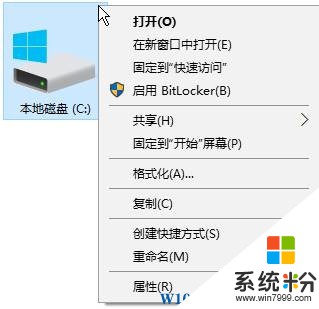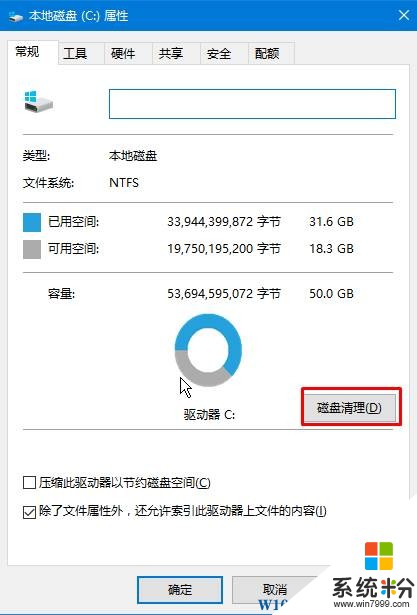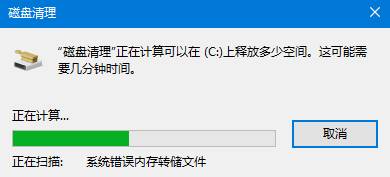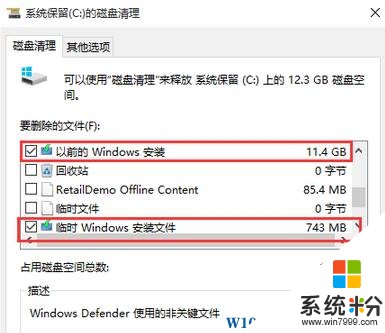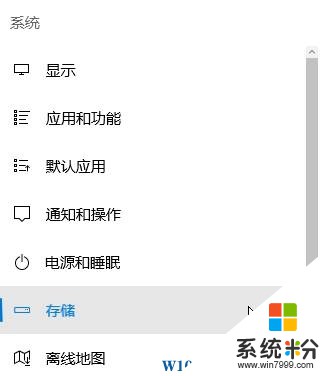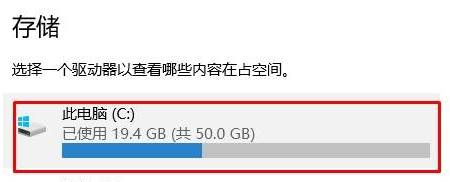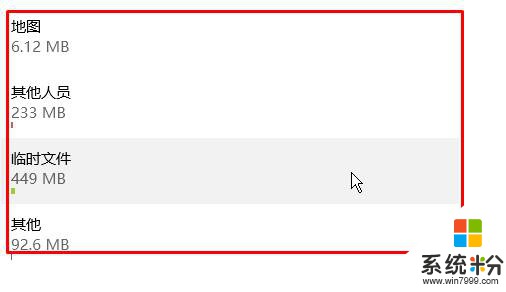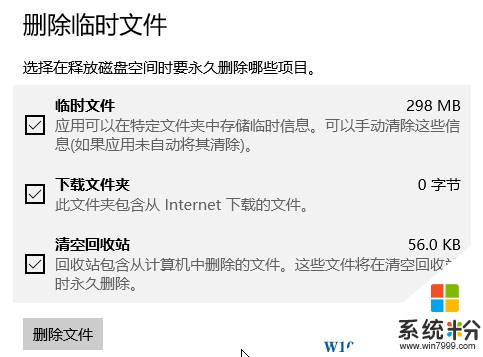win7升級win10後殘留文件如何清除?
時間:2017-04-06 來源:互聯網 瀏覽量:
當我們將Win7係統升級為Win10係統後,最常見的就是C盤磁盤可用空間所剩寥寥無幾,那麼我們該如何清理升級後殘留下的垃圾文件?在本文中係統粉給大家分享下清理方法!
清理win7升級win10殘留文件的方法:
1、打開此電腦,在C盤係統盤上單擊鼠標右鍵,選擇【屬性】;
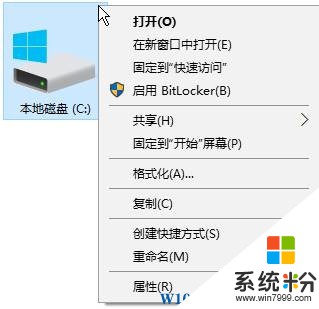
2、點擊【磁盤清理】,便會開始計算磁盤中的可清理的文件;
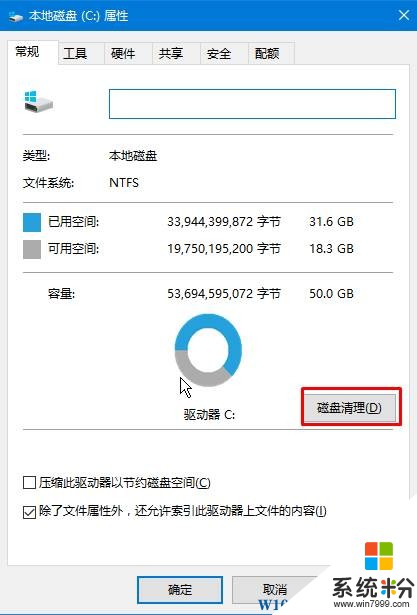
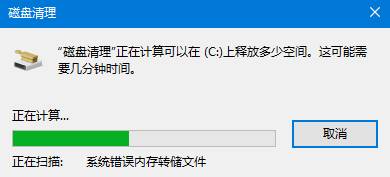
3、勾選可清理的選項,“以前的windows安裝”和“臨時windows安裝文件”(如果要恢複到win7的用戶不要勾選這2個選項),點擊確定即可開始清理;
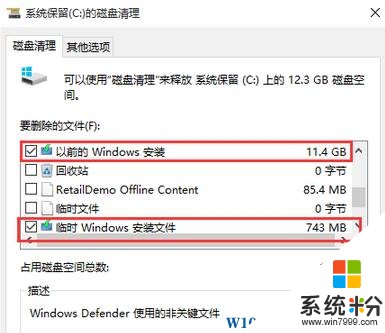
4、按下“Win+I”組合鍵打開windows 設置,依次點擊【係統】-【存儲】;
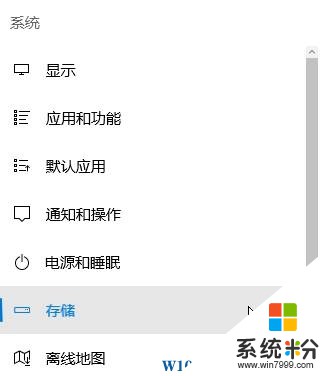
5、在右側選中C盤;
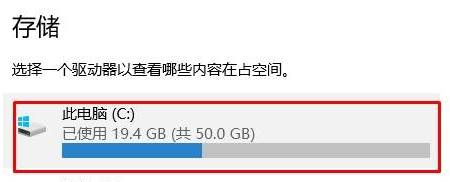
6、移動到最底部,點擊需要清理的選項,如:臨時文件;
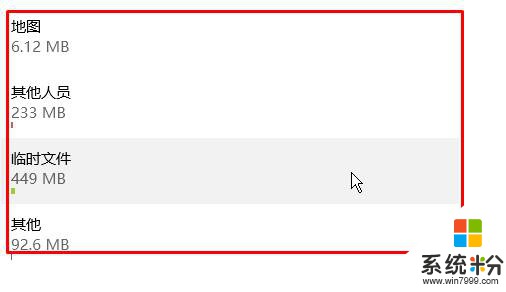
7、勾選需要刪除的選項,點擊【刪除文件】即可。
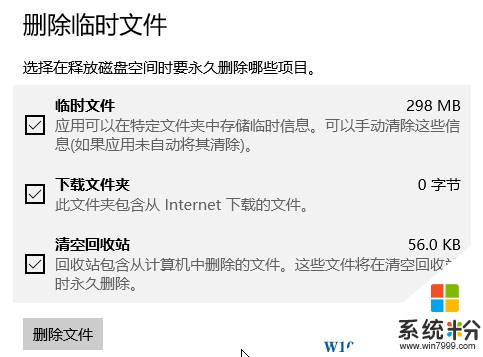
以上就是小編給大家分享的win7升級win10後殘留文件如何清除?的方法!
相關文章:
Win10怎麼清理電腦垃圾?win10清除電腦垃圾的方法!
Win10如何清理(重建)圖標緩存?詳細操作步驟及批處理
Win10應用商店清理緩存命令是什麼?